发布时间:2022-06-22 09: 32: 33
品牌型号:联想 ThinkBook 15
系统:Windows 10 家庭中文版
软件版本:goldwave 6
不知道大家有没有这样的烦恼,就是好不容易找到音频资料,却无法转成文字。其实音频转成文字的方法还是挺多的,下面就带大家来看看如何将音频转换成文字,音频转换文字软件有哪些。
一、如何将音频转换成文字
关于将音频转成文字其实可以借助音频制作软goldwave来实现,goldwave不仅是一款专业的数字音频编辑软件,它也可以是语音转换器,它的操作很简单,界面简介,对于新手来说也很适用。goldwave支持几乎所有的音频格式,goldwave的音效应用包括调节低音或高音、淡出背景音乐、添加回声,混响等。下面就一起来看看音频转换文字软件goldwave怎么使用。
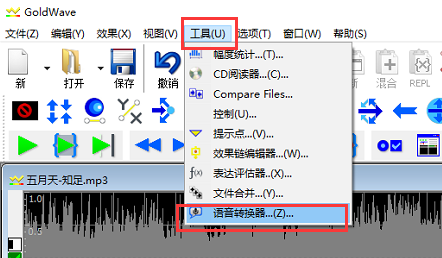
2、在打开的语音转换器对话框中选择“A”听写,在听写设置中勾选目前选择,然后点击ok,如下图所示:
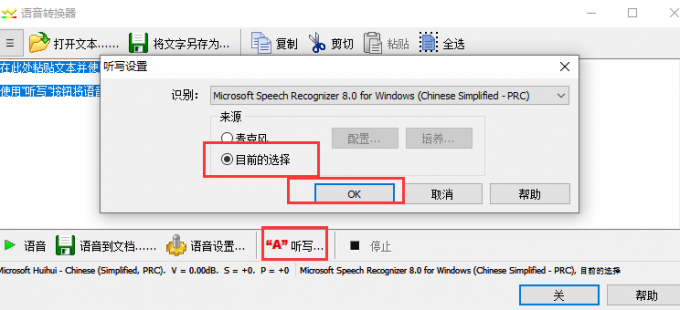
3、将转换出的文字另存为或者进行复制剪贴等操作。
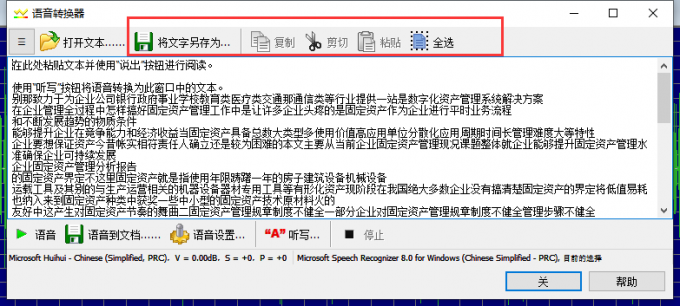
其实音频转文字只是goldwave一个小而实用的功能,goldwave还有很多好用的音频编辑功能,比如刚才工具栏目下的文件合并也是我们在转换音频时可以用到的功能,文章最后会给大家拓展介绍如何用goldwave的文件合并功能转换多段音频文件,请继续阅读。
说到音频转换成文字很多人应该第一时间想到的就是讯飞以及有道云笔记,下面就先用这两款软件给大家分享音频转换成文字的方法。
1、讯飞音频转成文字
步骤一:在讯飞听见app中导入音频文件
步骤二:导入音频文件后选择转文字,在弹出的页面中选择转换模式和上传音频的语言,接着提交转写。
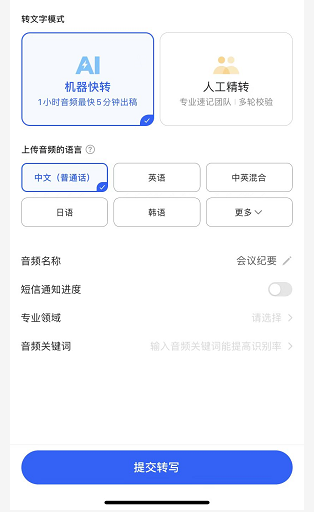
步骤三:文字转换完成后选择保存导出,可以选择转换为word或者txt或者以链接的形式分享。需要注意的是讯飞听见音频转换免费转换时长是有限制的,如果超过了就需要付费了。
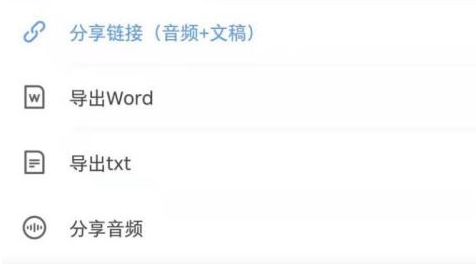
2、有道云笔记音频转换成文字
有道云笔记音频转文字的方法与讯飞听见类似,打开软件之后可以看到语音速记、上传文件等,可以通过语音速记来实时转换文字,也可以将音频导入软件之后再转为文字。
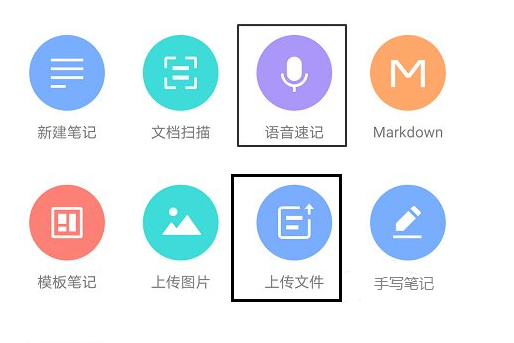
转换成功之后选择导出文字即可。
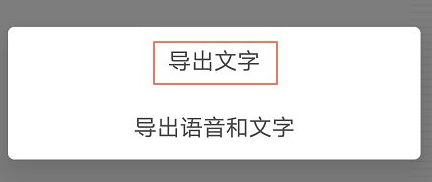
三、怎么将多段音频文件转换成文字
我们开会的时候都会对会议内容进行录音方便会后纪要,有的时候录了多段音频就需要先合并再将音频转为文字,这个时候就可以用goldwave的文件合并功能,下面就一起来看看该如何操作吧。
1、执行goldwave工具-文件合并,打开文件合并对话框。

2、在打开的goldwave文件合并对话框中添加文件,将需要合并的文件添加至goldwave中,添加文件之后选择合并,合并之后的文件将会被保存到电脑中。
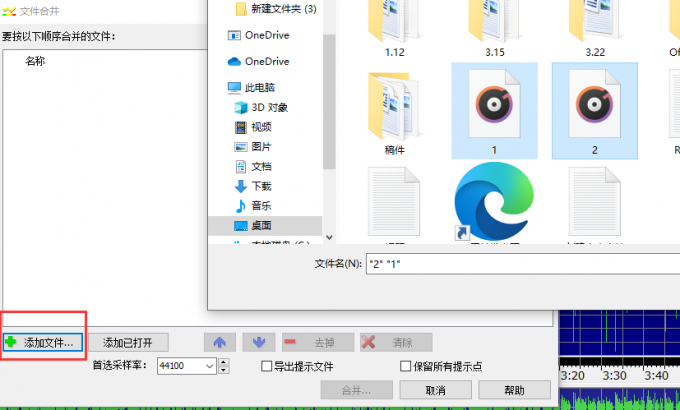
3、将刚刚保存的合并文件在goldwave中再次打开,然后执行工具-语音转换器,进行之前介绍过的goldwave音频转换为文字的操作即可。
以上就是如何将音频转换成文字,音频转换文字软件的相关介绍,不管大家是多段音频转换成文字还是需要将单独的音频转换成文字,都可以通过goldwave来实现。
展开阅读全文
︾